Ubuntu如何查BIOS版本
Ubuntu如何查BIOS版本
在使用Ubuntu操作系统的过程中,有时候我们需要了解计算机的BIOS版本,以便进行系统更新或者解决一些兼容性问题。本文将详细介绍在Ubuntu下如何查看BIOS版本。下面将从以下几个方面进行阐述:
1. 使用命令行查看BIOS版本
在Ubuntu中,我们可以通过命令行来查看计算机的BIOS版本。打开终端,输入以下命令:
```
sudo dmidecode -s bios-version
```
此命令会要求输入管理员密码,输入密码后,系统会显示BIOS的版本信息。如果显示为空白或者没有输出,说明计算机没有安装DMIDECODE工具,可以通过以下命令进行安装:
```
sudo apt-get install dmidecode
```
2. 使用系统设置查看BIOS版本
除了命令行,Ubuntu还提供了图形界面的方式来查看BIOS版本。点击屏幕左上角的“应用程序”图标,选择“系统设置”选项。
在系统设置窗口中,找到并点击“详细信息”选项。在“详细信息”页面的左侧导航栏中,点击“关于”选项。
在“关于”页面中,可以看到“设备名称”、“处理器”、“内存”等信息。在这些信息下方,可以找到“BIOS”一栏,显示了计算机的BIOS版本。
3. 使用硬件信息工具查看BIOS版本
Ubuntu提供了一款名为“硬件信息”的工具,可以用来查看计算机的硬件信息,包括BIOS版本。打开终端,输入以下命令进行安装:
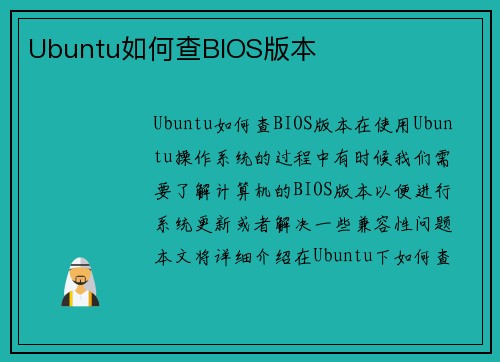
```
sudo apt-get install hardinfo
```
安装完成后,在终端中输入以下命令启动硬件信息工具:
```
sudo hardinfo
```
硬件信息工具会打开一个窗口,展示了计算机的各项硬件信息。在左侧导航栏中,点击“BIOS”选项,可以看到计算机的BIOS版本。
4. 使用BIOS设置界面查看BIOS版本
如果你想要更详细地了解计算机的BIOS信息,可以通过进入BIOS设置界面来查看。重启计算机,在开机过程中按下相应的按键(通常是Delete键、F2键或者F10键)进入BIOS设置界面。
在BIOS设置界面中,可以找到关于BIOS的详细信息,包括版本号、制造商等。不同计算机品牌和型号的BIOS设置界面可能略有不同,具体的操作方式请参考计算机的使用手册。
5. 使用命令行工具查看BIOS版本
除了dmidecode命令,Ubuntu还提供了其他一些命令行工具来查看BIOS版本。例如,可以使用lshw命令来查看计算机的硬件信息,包括BIOS版本。在终端中输入以下命令进行安装:
```
sudo apt-get install lshw
```
安装完成后,在终端中输入以下命令查看BIOS版本:
```
sudo lshw -class firmware
```
系统会显示计算机的固件信息,其中包括BIOS版本。
澳门十大正规官网6. 通过厂商官网查看BIOS版本
如果你知道计算机的品牌和型号,也可以通过访问厂商的官方网站来查看BIOS版本。在厂商的支持页面中,通常会提供计算机的驱动程序和固件更新。在这些页面中,可以找到BIOS版本的相关信息。
通过以上几种方法,我们可以轻松地在Ubuntu下查看计算机的BIOS版本。无论是使用命令行还是图形界面,都能够方便地获取所需的信息。了解BIOS版本对于系统维护和故障排除都非常重要,希望本文能够帮助到你。